WPS Office如何开会员?
在WPS Office中开通会员可通过客户端或官网进行。打开WPS Office,点击右上角头像,进入“会员中心”或“开通会员”,选择合适的会员类型(个人、家庭或企业),根据需要选择月卡、季卡或年卡,确认后完成支付即可成功开通。开通后可立即享受PDF编辑、去广告、云空间扩容、高级模板等会员专属功能,同时支持在多端(PC、手机、平板)同步使用。
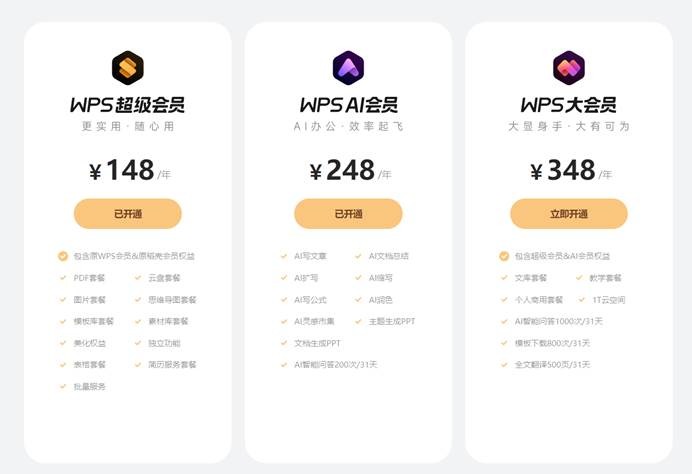
WPS Office会员开通入口
WPS Office客户端如何开通会员
-
登录WPS Office账户:打开WPS Office客户端,点击右上角头像或账户图标,登录你的WPS账号,未注册用户可先免费注册。登录后会自动关联账户与会员中心。
-
进入会员中心:登录成功后,在主界面点击“开通会员”或“会员中心”按钮,即可进入WPS Office会员开通界面。在此页面可以查看不同类型的会员套餐及对应的会员权益说明。
-
选择套餐并支付:根据个人需求选择月卡、季卡、年卡或连续包月等会员套餐,点击立即开通,系统会引导选择支付方式(微信、支付宝、银行卡等),支付成功后即可立即开通会员,解锁专属功能。
WPS Office官网开会员的步骤
-
访问WPS官网:通过浏览器进入WPS Office官网,在首页导航栏中找到“会员”或“会员中心”入口,点击进入会员介绍与开通页面。
-
选择会员类型:在官网会员中心,用户可选择开通个人会员、家庭会员或企业会员,并可查看不同会员等级、价格和专属权益。支持自由选择套餐时长,满足灵活的办公需求。
-
完成在线支付:选择好套餐后,点击“立即购买”,跳转到支付界面,支持微信、支付宝、银行卡等多种支付方式。支付完成后,会员权益会自动绑定到当前WPS账号,用户可在PC端、移动端等多设备同步使用会员功能。
WPS Office会员种类介绍
WPS Office个人会员和家庭会员的区别
-
个人会员:WPS个人会员主要为单个用户提供服务,适用于日常个人办公需求。个人会员可以享受去广告、更多模板、云存储扩容以及高级PDF编辑等功能,满足个人文档处理、阅读和编辑的需求。
-
家庭会员:WPS家庭会员是针对家庭用户推出的套餐,允许最多5个家庭成员共享同一会员权益。除了个人会员的所有功能外,家庭会员还提供更多的账户共享和跨设备协作的权限,适合家庭成员共同使用WPS的文档编辑与存储功能。
-
价格与时长选择:个人会员和家庭会员的价格差异主要体现在共享人数上,家庭会员套餐通常价格稍高,但提供的共享人数和设备数更多。个人会员一般按月或年支付,家庭会员则有不同的时长套餐选择,满足不同需求。
WPS Office企业会员的特点与优势
-
适用于企业级需求:WPS企业会员专为公司、团队和机构设计,提供专业级的文档处理、团队协作和管理功能。企业会员拥有更大容量的云存储空间,并可以实现文档的权限控制、多人实时协作等高级功能。
-
团队协作与管理功能:企业会员可以为团队成员分配不同权限,包括查看、编辑、共享、下载等,保证文档安全的同时,提高团队合作效率。此外,企业管理员可以查看团队使用情况,管理文档共享权限,保障数据合规性。
-
专属企业支持与定制服务:WPS企业会员还提供优先的客户服务,企业可以根据自身需求定制一些特有功能,如内部工作流、项目管理工具等,提升公司工作效率。同时,企业用户可享有更高的技术支持优先级。
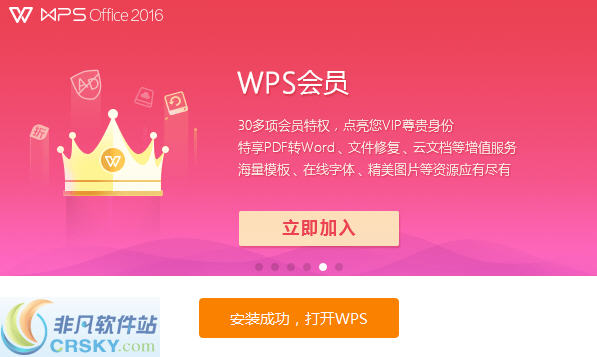
WPS Office会员价格与付费方式
WPS Office会员收费标准详解
-
个人会员套餐:WPS Office个人会员有月卡、季卡和年卡选择,价格分别为数元至几十元不等。年卡通常提供最优惠的价格,是大多数用户的首选。个人会员享有去广告、云存储扩展、高级功能等权限。
-
家庭会员套餐:WPS Office家庭会员适用于最多五个家庭成员,套餐价格较个人会员稍高,但用户可以共享会员功能。家庭会员同样享有更多存储空间和高级功能,如高级PDF编辑等。
-
企业会员套餐:企业会员根据公司规模和需求提供不同级别的套餐,支持自定义用户数量和功能。企业会员不仅包含个人会员的功能,还提供团队管理、权限控制和更大存储空间,适合中大型企业。
支持的支付方式和优惠活动
-
多种支付方式:WPS Office会员支持多种支付方式,包括支付宝、微信支付、银行卡支付等,确保用户能通过最便捷的方式完成支付。对于企业用户,WPS还支持批量购买和发票管理。
-
定期优惠活动:WPS Office经常推出优惠活动,如节假日折扣、限时秒杀、赠送额外会员时长等,用户可在官网、APP或通过促销链接享受这些优惠,获取更具性价比的会员服务。
-
会员升降级优惠:WPS Office也为用户提供会员升级优惠,长期订阅用户可享受折扣或者返现活动。例如,购买年卡后续可以享有续费折扣,提升用户的忠诚度和长期使用体验。
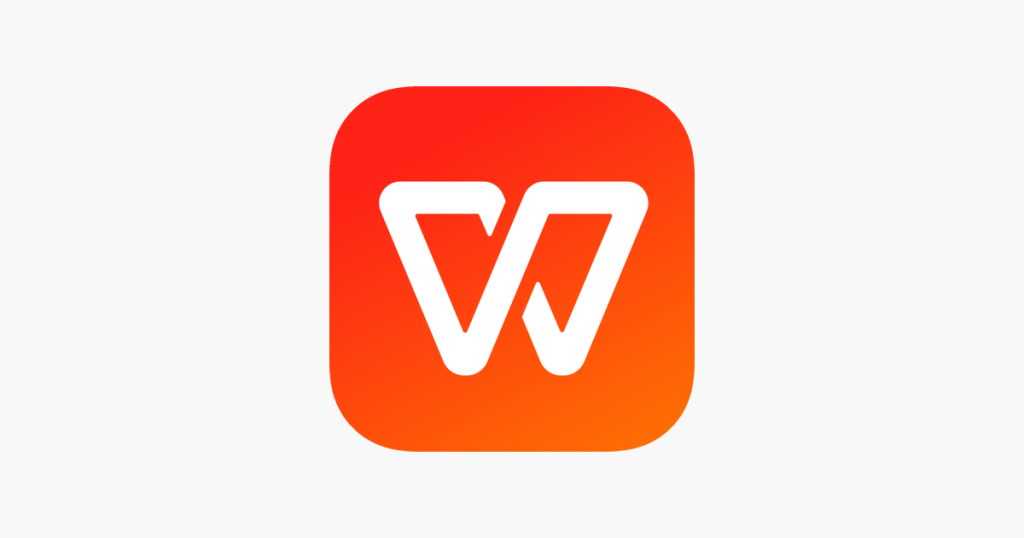
WPS Office会员开通流程详解
选择合适的会员类型和套餐
-
确定使用需求:在开通WPS Office会员之前,首先需要确定自己的使用需求。如果是个人使用,选择个人会员即可;如果是家庭或小团队使用,家庭会员是更合适的选择;对于企业用户,则应选择企业会员,享受更多的团队管理和权限控制功能。
-
选择时长与套餐:WPS Office会员有月卡、季卡和年卡等多种时长选择。根据预算和使用频率,可以选择更合适的套餐,年卡通常提供最优惠的折扣。用户还可以根据功能需求,选择个人版或家庭版,家庭版支持最多五个成员共享。
-
查看会员特权:在选择套餐时,建议先查看各个会员套餐提供的特权和功能。个人会员通常享有去广告、高级PDF功能、云存储等,而家庭会员则提供更多的共享功能,企业会员则有更高的存储容量和协作功能。
完成支付后如何激活会员权益
-
完成支付流程:选择合适的会员类型和套餐后,进入支付页面。WPS Office支持多种支付方式,如微信、支付宝、银行卡等,用户可以选择最便捷的支付方式进行支付。支付完成后,系统会自动激活会员资格。
-
自动激活会员权益:支付完成后,会员权益会立即生效,用户无需手动操作,登录WPS Office客户端或官网即可享受会员特权。无论是去广告、云存储扩容还是其他高级功能,均可在支付后立即使用。
-
确认激活与查看会员状态:完成支付并激活会员后,可以通过点击WPS Office客户端或网页右上角的个人头像,进入“会员中心”查看会员状态和剩余时间,确保所有权益已正确激活。如果遇到激活问题,用户可通过WPS客服渠道寻求帮助。
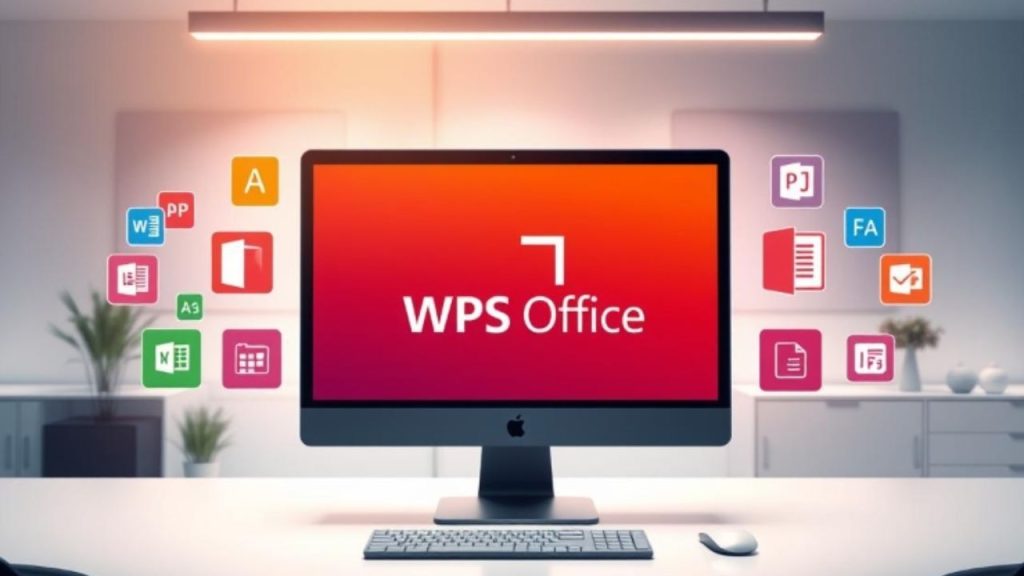
WPS Office会员支持的使用平台
WPS会员是否支持PC、Mac和移动端
-
PC端与Mac端支持:WPS会员支持在Windows和Mac操作系统上使用。无论是PC端还是Mac端,用户均可登录WPS Office并享受会员特权,如去广告、高级功能解锁、更多存储空间等,提供完整的桌面办公体验。
-
移动端支持:WPS会员也支持在移动设备上使用,包括Android和iOS系统。通过WPS Office移动端应用,用户可以随时随地访问文档,进行编辑、查看和协作,享受云同步和会员专属功能。
-
跨平台同步:会员权益不仅适用于PC和Mac,还能同步到手机、平板等设备,确保无论在哪个设备上工作,会员特权都能够随时使用,提升跨平台办公的便捷性。
如何在多设备中同步WPS会员权益
-
登录同一账号:要在多个设备上同步WPS会员权益,用户需要使用相同的WPS账号登录不同设备。无论是PC、Mac还是移动设备,通过统一的账号,会员特权会自动同步到每个设备。
-
WPS云同步功能:WPS Office的云同步功能可以确保在一台设备上进行的操作(如文档编辑、文件保存等)能够实时同步到其他设备。通过WPS云空间,所有设备都可以访问和编辑同一份文档,并共享会员专属的存储空间和功能。
-
设备间无缝切换:登录WPS账号后,无论在哪台设备上进行工作,用户都可以无缝切换,不需要重复激活会员权益。例如,在PC端打开文档时,可以随时转移到移动端继续编辑,并且不影响会员特权的使用。
WPS Office会员开通步骤是什么?
WPS Office会员开通后可以在哪些设备上使用?
WPS Office会员有哪些支付方式?
下载易翻译非常简单。用户可以访问易翻译官方网站,选择适合自己设备的版本进行下载,…
可以。Telegram支持用户删除双方的聊天记录,包括单条消息或整段对话,一旦删…
LINE的使用方式很简单。用户需要先在手机或电脑上下载安装应用,然后注册账号(可…
要註冊新的LINE帳號,用戶需先下載並安裝LINE應用程式,開啟後選擇「註冊新帳…
LINE可以註銷帳號,用戶可在手機版LINE的「設定→帳號→刪除帳號」中操作。一…
安装WPS Office可前往官网下载或在应用市场搜索“WPS Office”下…

